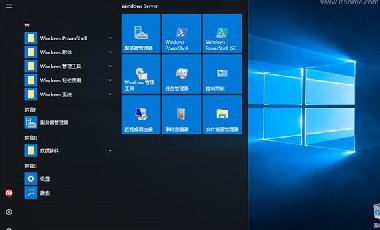虛擬化系列-Windows server 2012 簡介與安裝
- 来源:未知 原创
- 时间:2018-08-06
- 阅读: 次
- 本文标签:
一、Windows Server 2012的發展
微軟於2012年2月29日發布了新一代操作系統Windows 8消費者預覽版,新Windows 8系統采用全新的Metro風格用戶界面,各種應用
程序、快捷方式等能以動態方塊的樣式呈現在屏幕上,用戶可自行將常用的瀏覽器、社交網絡、遊戲等添加其中,使其迅速成為IT界的焦點。然而,
作為Windows 8“孿生兄弟”的Windows Server 8同樣也受到眾多企業用戶的關註,不遜Windows 8的操作頁面與強大的服務器管理性能也是其深受
企業用戶歡迎的主要原因。
2012年4月18日,微軟在微軟管理峰會上公布了最新款服務器操作系統的名字:Windows Server 2012。Windows server 2012取
代了之前用的windows server 8,這是一套基於Windows 8基礎上開發出來的服務器版系統,同樣引入了Metro界面,增強了存儲、網絡、虛擬化、
雲等技術的易用性,讓管理員更容易地控制服務器。在9月,Windows Server 2012正式版將於4日發布,而中國地區正式版將於18日發布.
微軟針對於新的操作系統發布的主題是“借助Windows Server 2012的強大雲功能,實現數據中心的革新”從中不難看出,微軟的
雲戰略思想已經邁出了最堅實的一步。Windows Server 2012作為雲計算時代的新一代的IT平臺,為企業提供了可擴展的、動態的、多租戶感知的服
務器和雲基礎結構,實現了安全的跨地域連接。據了解,Windows Server 2012不僅可提供超過 200 項雲服務,而且拓寬了服務器操作系統的定
義:嵌入了高級存儲、網絡、虛擬化與自動化功能等傳統獨立科技,更新增數百項功能,使得客戶的數據中心與應用程序在速度、規模與功能上得到
極大提升,而結合 Windows Azure 與 System Center,Windows Server 2012可幫助用戶在私有雲、托管雲與公有雲之間自由轉換,管理與交付應
用程序及服務。
作為虛擬化的工程師,肯定是對微軟的Hyper3.0報以期待和觀望,在Windows Server 2012 中經過大幅改進的Hyper-V提供了構建
私有雲的基礎,可以讓目前大部分的企業跨越地理位置讓不同的業務部門充分利用雲計算獲得收益。通過使用Windows Server 2012,即可將組織的
數據中心環境向著基礎架構即服務(IaaS)私有雲的方向邁進,並為業務部門提供“按需供應服務器實例”的能力,這些都是業務部門成長和響應快
速變化的市場環境所必需的。就像微軟自己所宣傳的,超越虛擬化,就是Windows Server 2012 提供了一個動態的、多租戶基礎架構,為您的私有雲
構建提供了完善的平臺。除了虛擬化,Windows Server 2012 還使您能夠擴展和保護工作負載,經濟高效的構建您的雲,並可以安全的連接到雲服
務。
在這次寫的Windows Server 2012系列文章中,我會一一介紹Windows Server 2012的虛擬化功能。本次的實驗環境采用的是
VMware Workstation 9.0和4TB的NAS。Windows Server 2012下載地址:http://technet.microsoft.com/zh-cn/evalcenter/hh670538.aspx
Windows Server 2012提供兩種格式的安裝介質,包括iso文件和VHD文件。VHD(Microsoft Virtual Hard Disk format)文件是
微軟虛擬磁盤文件,並可以被壓縮成單個文件存放在宿主機器的文件系統上,主要包括虛擬機啟動所需系統文件。
clip_image001
按照安裝需求下載相應的安裝介質格式,在安裝之前要確保自己的服務器滿足Windows Server 2012的最低要求,如果計算機未滿
足“最低”要求,將無法正確安裝本產品。實際要求將因系統配置和所安裝應用程序及功能而異,最低1.4 GHz 64 位處理器, 512 MB內存, 32
GB硬盤,32 GB 應視為可確保成功安裝的絕對最低值。系統分區在通過網絡安裝系統或者RAM 超過 16 GB 的計算機還需要為頁面文件、休眠文件和
轉儲文件分配額外磁盤空間等情形中將需要額外空間。
二、Windows Server 2012的安裝
Windows Server 2012的安裝過程可分為幾個階段。系統將提示您輸入一些基本信息,然後,安裝程序將復制文件並重新啟動計算
機。最後,安裝程序提供一個初始配置任務的菜單,該菜單可用於根據特定的需求對服務器進行配置。具體步驟如下。
1、首先將Windows 8 Server(Beta)的光盤放入服務器的光驅中,在啟動服務器時,選擇光驅引導,如下圖:
clip_image003
2、在安裝向導界面中,選擇要安裝的語言、時間和貨幣格式,選擇鍵盤輸入方法,單擊“下一步“按鈕,如下圖:
clip_image005
3、單擊“現在安裝”按鈕來進行安裝,如下圖:
clip_image007
4、在選擇 Windows Server 2012安裝版本時,可以在服務器核心安裝和完全安裝之間任選其一,Windows Server 2012只提供有Standard版本和
Datacenter版本,取消了Enterprise版本的windows。Windows Server 2012 Datacenter版提供完整的Windows Server功能,不限制虛擬主機數
量,Windows Server 2012 Standard版提供完整的Windows Server功能,不過限制使用兩臺虛擬主機。
clip_image009
5、同意windows的許可條款,點擊下一步,如下圖:
clip_image011
6、選擇執行的安裝類型,如果是全新安裝Windows Server 2012,選擇自定義安裝,如果從低版本的windows升級到windows Server 2012,選擇升
級安裝,windows Server 2012支持從 Windows Server 2008 和 Windows Server 2008 R2 升級到此版本。但是,僅支持從相同服務器版本的升
級。無法從此版本升級到後續的版本。
clip_image013
7、這裏全新安裝,所以選擇自定義安裝,在自定義安裝裏,選擇要安裝的磁盤。
clip_image015
8、系統正在安裝,這個過程與windows server 2008 r2相同。
clip_image017
9.安裝完成後需要重啟多次,安裝完成後會進入簡單的設置界面,首先設置的就是管理員密碼,密碼不能為空,如下圖:
clip_image019
10、到此,windows Server 2012就全部安裝完成,按Ctrl+Alt+Delete進行登錄。
clip_image021
11、輸入管理員密碼登錄,也可以點擊輔助按鈕,windows Server 2012提供一些輸入輔助的功能。
clip_image023
12、登錄系統後,可以查看windows Server 2012的版本信息。
clip_image025
13、點擊開始或者按鍵盤上的windows鍵,就會彈出Metro風格用戶界面。
clip_image027
三、Hyper-v簡介
Hyper-V 是 Windows Server 中的一個功能組件,可以提供一個基本的虛擬化平臺,讓用戶能夠實現向雲端遷移,相比Hyper-V2.0,Hyper-V增加
了許多新的功能,如客戶端 Hyper-V(Windows server 2012中的 Hyper-V):通過使用 Windows 桌面操作系統創建和運行 Hyper-V 虛擬機;
Windows PowerShell 的 Hyper-V 模塊:使用 Windows PowerShell cmdlet 可創建和管理 Hyper-V 環境;Hyper-V 副本:在存儲系統、群集和
數據中心之間復制虛擬機可提供業務連續性和災難恢復的功能;存儲遷移:在不停機的情況下將運行中的虛擬機虛擬硬盤移到其他存儲位置;虛擬光
纖通道:從來賓操作系統內連接到光纖通道存儲。
clip_image029
1、 安全多租戶:在 Windows Server 2012 中,Hyper-V新增的安全與多租戶隔離功能可確保虛擬機的相互隔離—同一臺物理服務器上的虛擬機也
可相互隔離。借助可擴展交換機還可對隔離進行擴展,這樣微軟合作夥伴即可開發插件,擴展網絡與安全功能。這些功能提供的解決方案能夠滿足虛
擬化環境對安全性的復雜要求。
2、 靈活基礎架構:無論何時何地,靈活的基礎架構都能幫助您輕松訪問和管理虛擬化網絡。在 Hyper-V 中,您可以利用網絡虛擬化功能在虛擬本
地區域網絡(VLAN)範圍外進行擴展,並能將虛擬機放在任何節點,無論其 IP 地址是什麽。您可以用更靈活的方式遷移虛擬機和虛擬機存儲——甚
至可以遷移到群集環境之外,並可完整實現自動化的管理任務,這樣即可降低您環境中的管理負擔。
3、 擴展性、性能與密度:Hyper-V 在來賓系統中最多可支持 64顆處理器和 1TB 內存。此外還提供了全新的虛擬磁盤格式,可支持更大容量,每個
虛擬磁盤最高可達 64TB,並且通過提供額外的彈性,使您可以對更大規模的負載進行虛擬化。其他新功能包括通過資源計量統計並記錄物理資源的
消耗情況,對卸載數據傳輸提供支持,並通過強制實施最小帶寬需求(包括網絡存儲需求),來改善的服務質量(QoS)。
4、 高可用性:僅擴展和正常運行還遠遠不夠,還需要確保虛擬機隨時需要隨時可用。Hyper-V 提供了各種高可用性選項。其中包括簡單的增量備份
支持,通過對群集環境進行改進使其支持最多4000 臺虛擬機,並行實時遷移,以及使用 BitLocker 驅動器加密技術進行加密。您還可以使用
Hyper-V 復制,該技術可將虛擬機復制到指定的離場位置,並在主站點遇到故障後實現故障轉移。
四、Hyper-v組件安裝
在安裝Hyper-v組件前,要確定服務器是否在軟硬件上支持虛擬化:
硬件方面:Hyper-V 需要一個 64 位處理器,包括硬件協助的虛擬化。包括虛擬化選項(具體來說是 Intel 虛擬化技術 (Intel
VT) 或 AMD 虛擬化 (AMD-V) 技術)的處理器提供此功能。硬件強制實施的數據執行保護 (DEP) 必須可用且已啟用。具體地說就是,你必須啟用
Intel XD 位(執行禁用位)或 AMD NX 位(無執行位)。
軟件方面:Hyper-V 包括支持的來賓操作系統的軟件包,從而改進了物理計算機與虛擬機之間的集成。該程序包稱為集成服務。一
般情況下,先設置虛擬機中的操作系統,之後再將此數據包作為單獨的程序安裝在來賓操作系統中。不過,一些操作系統內置了集成系統,無需單獨
安裝。
在都滿足以上要求後,我們來進行安裝Hyper-v組件,在安裝Hyper-v組件前,先將系統加入到域中。
clip_image030
1、在 Windows 桌面上,單擊 Windows 任務欄中的“服務器管理器”以啟動 服務器管理器。
clip_image031
2、在“管理”菜單上,單擊“添加角色和功能”
clip_image033
3、在“開始之前”頁上,驗證你的目標服務器和網絡環境是否為要安裝的角色和功能做好準備。單擊“下一步”。
clip_image035
4、在“選擇安裝類型”頁上,選擇“基於角色或功能的安裝”,然後單擊“下一步”。
clip_image037
5、在“選擇目標服務器”頁上,從服務器池中選擇一臺服務器,然後單擊“下一步”。
clip_image039
6、在“選擇服務器角色”頁上,選擇“Hyper-V”。Hyper-V 角色的管理工具包括:基於 GUI 的管理工具:Hyper-V 管理器、Microsoft 管理控制
臺 (MMC) 管理單元以及虛擬機連接(此連接提供了對虛擬機視頻輸出的訪問權,從而使你可以與虛擬機進行互動)。特定於 Hyper-V 的 Windows
PowerShell cmdlet。Windows Server 2012 包括 Hyper-V 模塊,提供了對 GUI 中所有可用功能以及整個 GUI 中不可用功能的命令行訪問權
clip_image041
7、若要添加用於創建和管理虛擬機的工具,請單擊“添加功能”,在“功能”頁上,單擊“下一步”。
clip_image043
8、接著會對Hyper-v進行一些簡單的初始設置
clip_image045
9、在“創建虛擬交換機”頁、“虛擬機遷移”頁和“默認存儲”頁上,選擇相應的選項。
clip_image047
10在遷移選項中,選擇認證協議(authentication protocol),選擇要使用的協議來驗證實時遷移
clip_image049
11、選擇指定默認的存儲,單擊“瀏覽”按鈕指定位置,如圖23-24所示。
clip_image051
12、在“確認安裝選擇”頁上,選擇“如果需要,自動重新啟動目標服務器”,然後單擊“安裝”。
clip_image053
13、正在安裝Hyper-v服務器和管理組件,安裝成功後會重新啟動服務器
clip_image055
14、安裝完成後,驗證安裝,方法是打開 服務器管理器 中的“所有服務器”頁,選擇要安裝 Hyper-V 的服務器,然後在選定服務器的相應頁找到“角色和功能”磁貼。
clip_image057
15、安裝好Hyper-V後,會在開始界面裏出現一個Hyper-V管理器和Hyper-V虛擬機連接。成功啟動Hyper-V管理器後,可以在Hyper-V管理器的左側欄
中看到一個以你的計算機名為名稱的Hyper-V服務器,這個就是本地服務器,用戶可以通過右側欄連接到服務器功能連接到遠程Hyper-V服務器中。如
果沒有本地服務器,則代表Hyper-V沒有成功安裝或相關服務沒有被開啟,還有一種情況就是CPU不支持. 在管理器幫助菜單裏可以查看Hyper-V版本
信息,最新的Hyper-V 3.0的版本為6.2。在Windows 2008 R2上,Hyper-V的版本是6.1
相关文章
本文链接:http://www.it892.com/content/system/WIN_2003/20180806/108154.html
简单方法更改远程桌面3389端口
Windows server 2003开启远程桌面后,其它电脑默认输入IP地址后就能直接连接到桌面,而且... [详细]
Windows Server正式版教程:安装、激活、设置
微软已经向OEM提供了最新Windows Server 2016正式版ISO镜像,俄罗斯爆料人Wzor已经公布了该... [详细]